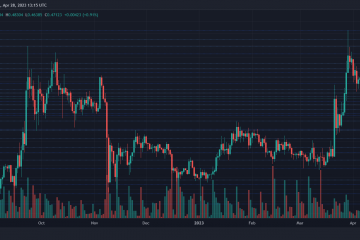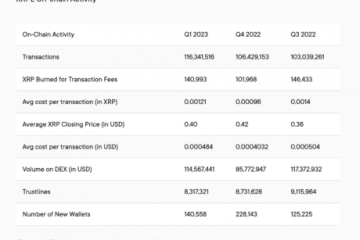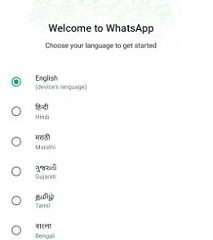Microsoft Edge, browser web default untuk Windows 11, memiliki banyak pencela. Jika Anda salah satunya, Anda mungkin ingin menghapus instalan Microsoft Edge dari PC Windows 11 Anda. Namun, tidak seperti banyak aplikasi di folder Aplikasi, tombol Uninstall berwarna abu-abu untuk Microsoft Edge. Namun secara teknis masih mungkin untuk menghapusnya.
Sebelum Anda menghapus instalan Microsoft Edge, penting untuk diketahui bahwa Microsoft Edge terintegrasi secara mendalam ke dalam OS Windows 11. Misalnya, pencarian web di Windows Search didukung oleh Microsoft Edge. Menghapus instalannya dari komputer Anda dapat menyebabkan masalah yang tidak terduga dan membuat fitur tertentu pada PC Anda tidak berfungsi seperti yang diharapkan.
Daftar Isi
Bisakah Anda Menghapus Instalasi Microsoft Edge di Windows 11?
Anda dapat menghapus Microsoft Edge dari komputer Anda, tetapi itu bukan ide yang bagus karena ini adalah bagian penting dari sistem Windows Anda. Ini bukan hanya browser web default, tetapi juga berperan dalam cara kerja beberapa fitur Windows. Menyingkirkannya mungkin mengacaukan stabilitas komputer Anda dan seberapa baik fitur-fitur tertentu di dalamnya berjalan, jika ada.
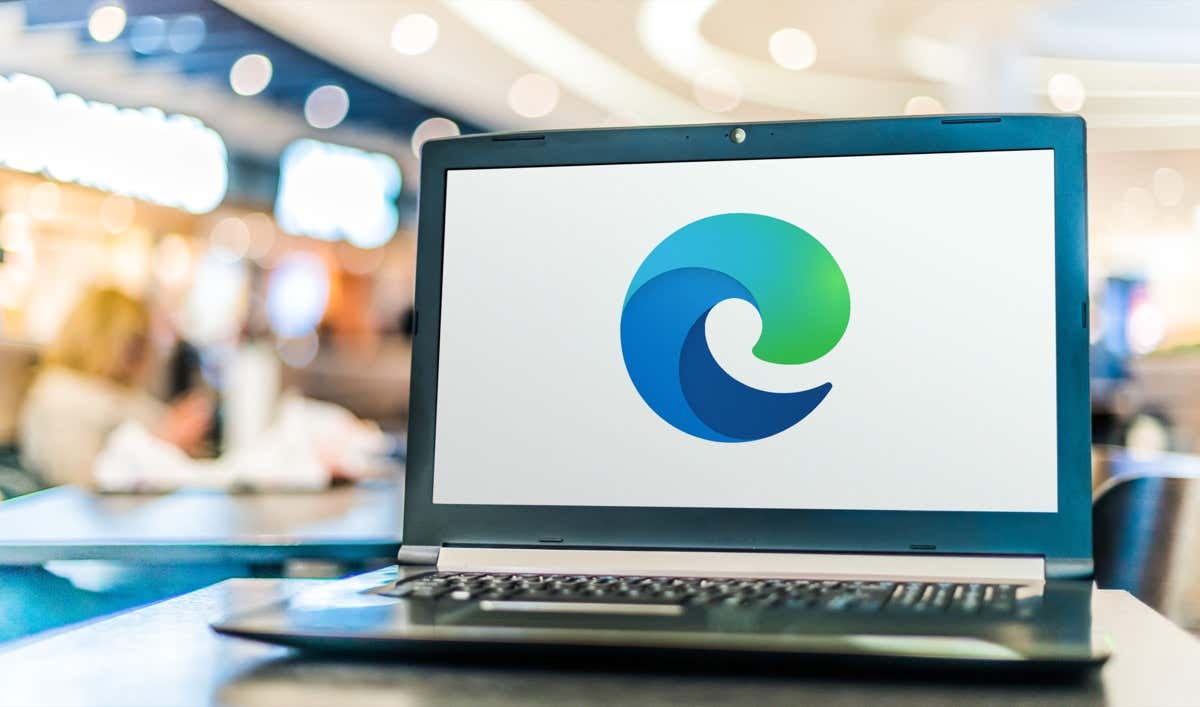

Ada beberapa cara tidak resmi untuk menghapus Microsoft Edge, seperti menggunakan perintah khusus atau mengutak-atik file sistem, tetapi ini bisa berisiko. Microsoft tidak secara resmi mendukung pencopotan pemasangan Edge, jadi jika Anda mengalami masalah, Anda sendirian. Sebaiknya ubah saja browser default, tetapi jika Anda masih ingin menghapus Edge, begini caranya.
Hapus Instalasi Microsoft Edge Menggunakan Prompt Perintah
Anda dapat menghapus instalan Microsoft Edge dengan menggunakan perintah tertentu di Prompt Perintah. Untuk melakukannya, Anda memerlukan nomor versi Microsoft Edge Anda saat ini, dan Anda harus berada di direktori yang benar.
Buka Microsoft Edge, ketik edge://settings/help di bilah alamat, lalu tekan Enter. Klik Tentang Microsoft Edge di bagian bawah panel kiri. Salin nomor versi di bagian atas layar, di bawah Microsoft Edge. Tekan Tombol Windows + S untuk membuka Pencarian Windows. Ketik Prompt Perintah, klik kanan hasilnya, lalu pilih Jalankan sebagai Administrator. Permintaan Kontrol Akun Pengguna (UAC) akan muncul. Klik Ya. Arahkan ke direktori”Pemasang”Edge dengan menggunakan perintah cd. Bergantung pada direktori mana Command Prompt Anda terbuka secara default, Anda mungkin perlu menggunakan perintah cd.. untuk kembali satu atau dua level.
Setelah siap, jalankan perintah ini:
cd “Program Files (x86)\Microsoft\Edge\Application\
Ganti
Selanjutnya, jalankan perintah ini untuk menghapus instalasi Microsoft Edge.
Penyiapan –uninstall –force-uninstall –system-level
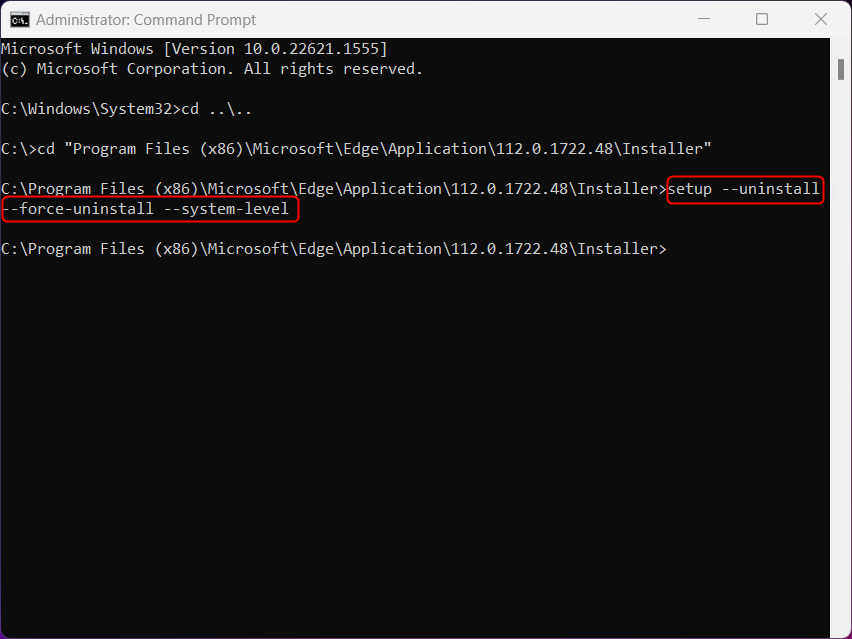
Restart PC Anda agar perubahan terjadi.
Copot pemasangan Microsoft Edge Menggunakan Editor Registri
Tombol Hapus instalan di sebelah Microsoft Edge di folder Aplikasi berwarna abu-abu secara default, tetapi Anda dapat membuat perubahan di Editor Registri untuk-aktifkan. Perhatikan bahwa Anda hanya boleh mengedit Editor Registri jika Anda tahu apa yang Anda lakukan, karena kesalahan dapat menyebabkan hilangnya data yang tidak dapat diubah.
Tekan Tombol Windows + R untuk membuka Jalankan. Ketik regedit di kotak teks dan klik OK untuk membuka Editor Registri. Permintaan Kontrol Akun Pengguna (UAC) akan muncul. Klik Ya. Arahkan ke HKEY_LOCAL_MACHINE\SOFTWARE\WOW6432Node\Microsoft\Windows\CurrentVersion\Uninstall\Microsoft Edge. Klik kanan NoRemove dan pilih Modifikasi dari menu konteks. Di jendela yang muncul, ubah Value data menjadi 0 dan klik OK. Sekarang, tekan Windows Key + I untuk membuka aplikasi Pengaturan. Di Aplikasi, temukan Microsoft Edge, klik tiga titik, lalu pilih Uninstall. Permintaan Kontrol Akun Pengguna (UAC) akan muncul. Klik Ya.
Restart PC Anda agar perubahan terjadi.
Mencegah Microsoft Edge Menginstal Ulang Secara Otomatis
Microsoft Edge dapat menginstal ulang secara otomatis setelah Anda menghapus instalannya karena merupakan bagian inti dari OS Windows, dan dirancang untuk tetap diperbarui dan berfungsi. Pembaruan Windows atau mekanisme perbaikan bawaan sistem mungkin menginstal ulang atau memperbaiki Edge untuk menjaga stabilitas sistem dan memastikan komponen Windows lain yang bergantung pada Edge terus bekerja dengan benar.
Untuk mencegah Edge menginstal ulang, Anda harus melakukan pengeditan di Editor Registri. Seperti biasa, lakukan pengeditan hanya di Editor Registri jika Anda tahu apa yang Anda lakukan untuk mencegah kerusakan permanen.
Tekan Tombol Windows + R untuk membuka Jalankan. Ketik regedit di kotak teks dan klik OK untuk membuka Editor Registri. Permintaan Kontrol Akun Pengguna (UAC) akan muncul. Klik Ya. Di Peninjau Suntingan Registri, navigasikan ke HKEY_LOCAL_MACHINES\SOFTWARE\Microsoft. Klik kanan folder Microsoft, arahkan kursor ke Baru, lalu pilih Kunci. Ganti nama Kunci baru menjadi EdgeUpdate. Klik kanan EdgeUpdate, arahkan kursor ke Baru, lalu pilih Nilai DWORD (32-bit). Klik kanan nilai baru, yang saat ini diberi nama Nilai Baru #1. Pilih Ubah nama dari menu konteks. Ganti nama nilainya menjadi DoNotUpdateToEdgeWithChromium. Klik kanan nilai DoNotUpdateToEdgeWithChromium yang baru diberi nama dan pilih Modifikasi dari menu konteks. Jendela Edit Nilai DWORD (32-bit) akan muncul. Ubah Value data menjadi 1 lalu klik OK.
Hanya itu saja. Ini akan mencegah Microsoft Edge diinstal ulang.
Metode Teraman: Mengubah Peramban Bawaan
Anda mungkin sebaiknya tidak menghapus instalan Microsoft Edge di PC Windows 11 kecuali Anda benar-benar terdesak untuk ruang disk. Meski begitu, itu hanya boleh digunakan sebagai upaya terakhir. Anda dapat mencoba membersihkan hard drive Anda untuk mengosongkan ruang disk atau membeli hard drive eksternal yang terjangkau terlebih dahulu sebelum mencopot pemasangan Edge. Mungkin menjengkelkan, itu masih merupakan aplikasi yang diperlukan.
Jika Anda memiliki anggaran ruang disk, Anda harus membiarkan Edge terinstal dan cukup alihkan browser web default ke browser pilihan Anda. Ini akan membuat semuanya berjalan dengan baik di PC Anda tanpa Anda harus menggunakan Edge itu sendiri.